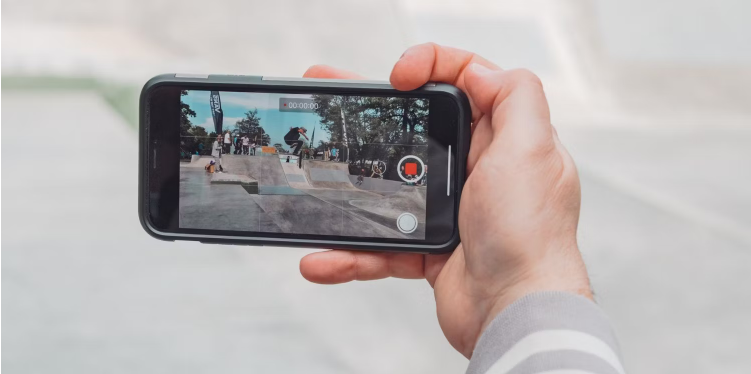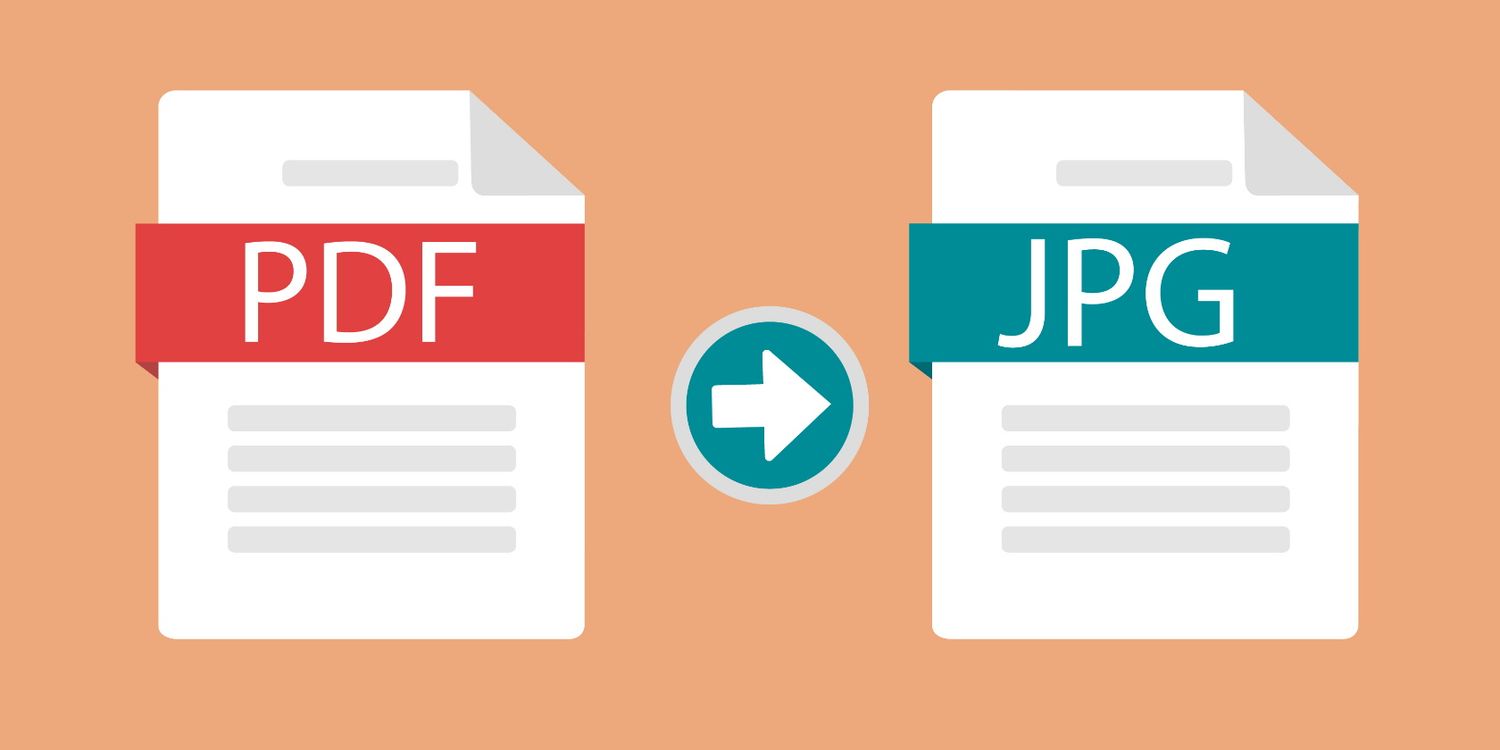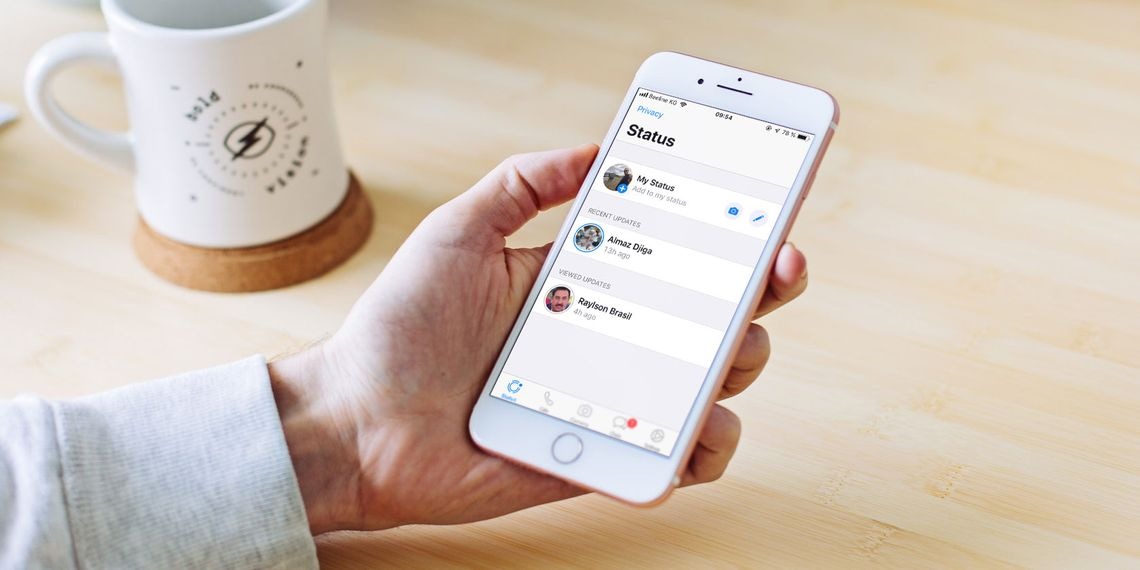آیفون این امکان را می دهد ویدیوهایی با کیفیت شگفت انگیز ضبط کنید. با این حال، نقطه ضعف آن این است که ویدیوها در نهایت حجم زیادی دارند . از آنجایی که اکثر سرویسهای رسانههای اجتماعی اندازه فایل را برای اشتراکگذاری محدود میکنند، احتمالاً از خود میپرسید که چگونه حجم ویدیوهای آیفون خود را کوچکتر کنید. در این مقاله به معرفی 5 روش فشردهسازی ویدیو در iPhone می پردازیم.
فشردهسازی ویدیو در iPhone
یکی از راههای مقابله با این موضوع، یادگیری نحوه فشردهسازی ویدیوهای آیفون است. وقتی فشردهسازی را اعمال میکنید، کیفیت ویدیو عمدتاً ثابت میماند، اما اندازه فایل بسیار کوچکتری نسبت به نسخه اصلی دریافت میکنید.
اگر علاقه مند هستید اندازه فایل های خود را کم کنید، در این مطلب بهترین راه ها برای فشرده سازی یک ویدیو در آیفون وجود دارد.
1. با استفاده از فشرده سازی ویدئو، حجم ویدئو را در iPhone خود کاهش دهید
سادهترین راه برای کوچکتر کردن ویدیو در آیفون، استفاده از یک برنامه فشردهسازی شخص ثالث است. Video Compress یک برنامه رایگان در اپ استور است که به شما امکان می دهد ویدیوهای خود را فشرده کنید تا آنها را کوچکتر کنید، بدون اینکه بر کیفیت تأثیر بگذارد.
شما نیازی به پیکربندی گزینه های پیچیده برای فشرده سازی ندارید. به سادگی ویدیوی خود را در برنامه load کنید تا حجم آن برای شما کاهش می یابد.
در ادامه نحوه انجام آن آمده است:
اگر قبلاً این کار را انجام نداده اید، Video Compress را دانلود و بر روی آیفون خود نصب کنید.
برنامه را باز کنید و روی نماد چرخ دنده (cog ) در گوشه سمت راست بالا ضربه بزنید. سپس یک فرمت فایل خروجی را از Export File Type انتخاب کنید. ویدیوی فشرده شما در این فرمت ذخیره می شود.
به رابط اصلی برگردید و روی تنها نماد روی صفحه ضربه بزنید.
به برنامه اجازه دسترسی به همه ویدیوها و عکسهای شما را بدهید.
ویدیویی را که میخواهید فشرده کنید از گالری خود انتخاب کنید و روی نماد checkmark در بالا سمت راست ضربه بزنید.
نوار لغزنده ای را مشاهده خواهید کرد که به شما امکان می دهد سطح فشرده سازی ویدیوی خود را تنظیم کنید. این نوار لغزنده را بکشید تا اندازه فایل حاصل شده را ببینید. وقتی از اندازه راضی بودید، روی نماد در گوشه بالا سمت راست ضربه بزنید.
صبر کنید تا برنامه ویدیوی شما را فشرده کند.
برنامه به طور خودکار ویدیو را ذخیره می کند. در صفحه بعدی، هنگامی که فشرده سازی انجام شد، می توانید با ضربه زدن روی Delete Original، ویدیوی اصلی را حذف کنید.
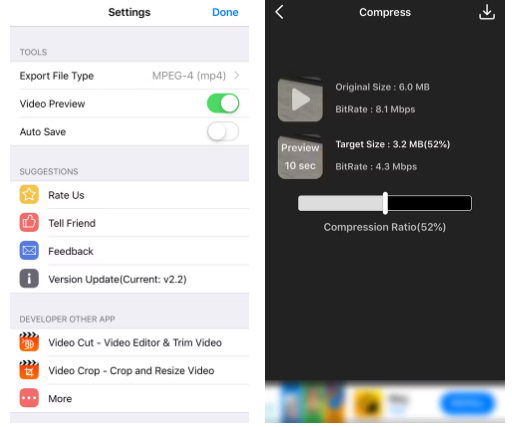
2. با استفاده از فشرده سازی ویدیوها و تغییر اندازه ویدیو، یک ویدیو را در آیفون خود کم حجم کنید
یکی دیگر از گزینههای تغییر کیفیت ویدیو در آیفون، اپلیکیشن Compress Videos & Resize Video است که با نسخه پریمیوم آن رایگان است. این برنامه اندازه ویدیوهای آیفون شما را تا حد زیادی کاهش میدهد و به شما امکان میدهد ویدیوهای خود را در هر جایی از آیفون خود که محدودیت اندازه وجود دارد به اشتراک بگذارید.
در اینجا نحوه استفاده از این برنامه برای کوچکتر کردن ویدیوهای آیفون خود آورده شده است:
Compress Videos & Resize Video را اجرا کنید و به آن اجازه دهید به عکس ها و ویدیوهای شما دسترسی داشته باشد.
برای افزودن یک ویدیو برای فشرده سازی، روی Select Videos to Compress ضربه بزنید.
یک ویدیو را برای فشرده سازی انتخاب کنید و روی Next ضربه بزنید.
در صفحه نمایش داده شده، یک Frame Rate و Video Dimensions را برای فایل ویدئویی به دست آمده خود مشخص کنید. هرچه اعدادی که در اینجا انتخاب می کنید کوچکتر باشند، فایل ویدیوی خود را بیشتر کم حجم می کنید.
سپس، روی دکمه فشرده سازی ضربه بزنید و منتظر بمانید تا برنامه ویدیوی شما را فشرده کند.
هنگامی که ویدیوی شما فشرده شد، اندازه قدیمی و همچنین اندازه جدید ویدیوی خود را خواهید دید. برای حذف ویدیوی اصلی خود، روی گزینه Delete Original ضربه بزنید. در غیر این صورت، گزینه Keep 1 original را انتخاب کنید تا هم ویدیوهای اصلی و هم فشرده در گوشی شما باقی بماند.
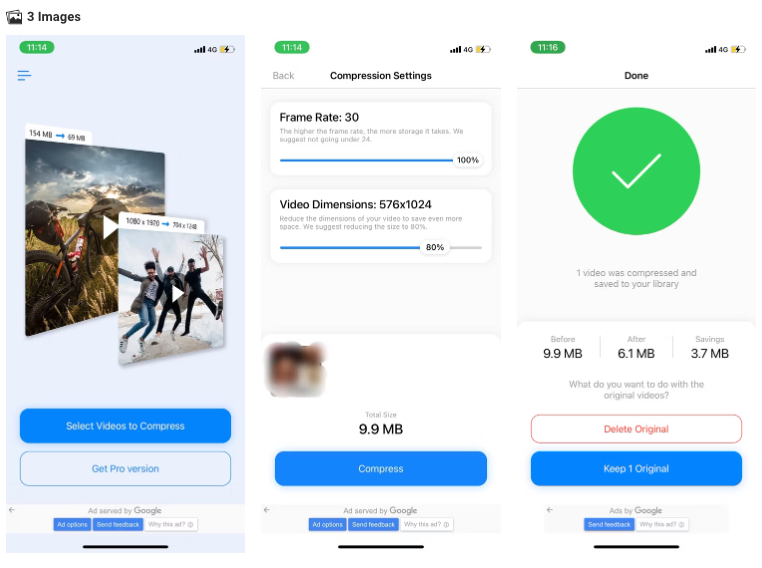
3. با استفاده از مبدل رسانه، یک ویدیو را در آیفون خود فشرده کنید
همه فرمت های ویدئویی برای اندازه فایل های کوچک به طور کامل بهینه نشده اند. از آنجایی که آیفون شما به جای اندازه فایل های ویدیویی شما بیشتر بر روی کیفیت تمرکز می کند، از فرمتی استفاده می کند که کیفیت بهتری داشته باشد اما فضای بیشتری را اشغال خواهد کرد.
تبدیل ویدیوی آیفون از فرمت پیش فرض به فرمت فشرده راه دیگری برای فشرده سازی ویدیوهای شماست. این مورد نباید تأثیر زیادی بر کیفیت ویدیوی شما داشته باشد و اندازه فایل ویدیوی شما چندین برابر کوچکتر خواهد بود.
Media Converter، یک برنامه رایگان دیگر با نسخه پریمیوم موجود، یکی از این برنامهها است که میتوانید برای تبدیل و فشردهسازی ویدیوهای خود از آن استفاده کنید. در ادامه به توضیح آن پرداخته ایم:
Media Converter را بر روی آیفون خود دانلود و نصب کنید.
روی Add (+) در بالا ضربه بزنید و Import From Photo Library را انتخاب کنید.
به برنامه اجازه دهید به گالری شما دسترسی داشته باشد و روی ویدیویی که میخواهید تبدیل و فشرده شود ضربه بزنید.
روی Done بزنید و کیفیت import ویدیو را از پنجره بازشو انتخاب کنید. Media Converter چهار گزینه با کیفیت low ، medium ، high و lossless را ارائه می دهد. برای جلوگیری از، از دست دادن کیفیت هنگام فشرده سازی فایل ویدیویی خود، High Quality را انتخاب کنید.
هنگامی که Media Converter ، import ویدیو را به پایان رساند، روی نماد مجاور آن ضربه بزنید و از منوی روی صفحه خود، Convert Video را انتخاب کنید.
در صفحه فشرده سازی، می توانید ویدیو را با استفاده از ابزارهای ویرایش موجود برش دهید. اگر فقط میخواهید ویدیو را فشرده کنید، خروجی فرمت دلخواه و نسبت فشرده سازی انتخابی خود را انتخاب کنید.
برای شروع فشرده سازی ویدیو، روی تنها نماد در بالا سمت راست ضربه بزنید.
پس از تکمیل فرآیند، فایل تبدیل شده را در رابط اصلی خواهید دید.
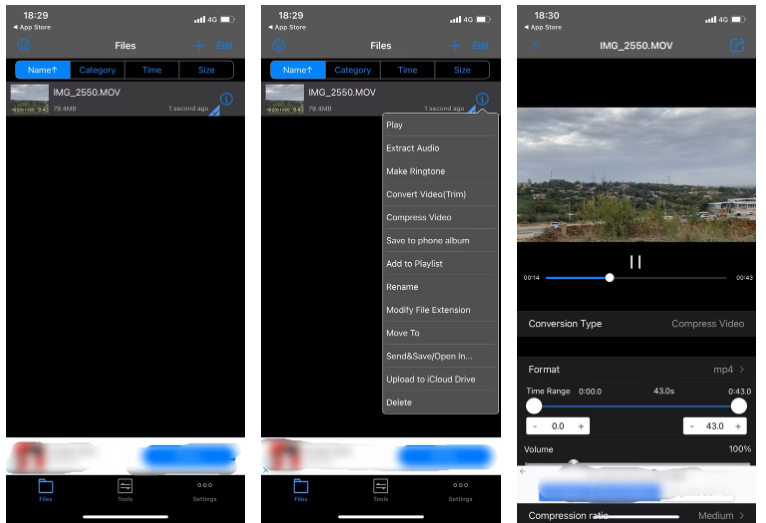
4. یک آیفون ویدیویی آنلاین را فشرده کنید
اگر فقط چند فیلم برای فشرده سازی دارید، یک ابزار آنلاین می تواند راحت تر باشد. برای استفاده از این ابزارها نیازی به نصب برنامه ندارید و این برنامه های وب به خوبی برنامه های اصلی iOS کار می کنند. Clideo یکی از این ابزارهای آنلاین است که به فشرده سازی ویدیوهای آیفون شما در وب کمک می کند.
تنها کاری که باید انجام دهید این است که ویدیوی خود را آپلود کنید، به ابزار اجازه دهید آن را تبدیل کند و سپس فایل حاصل را در حافظه محلی خود دانلود کنید. Clideo همچنین گزینه ای برای ذخیره ویدیوی فشرده شده در حساب Google Drive یا Dropbox شما ارائه می دهد.
به خاطر داشته باشید که این سایت نام تجاری خود را به ویدیوی شما اضافه می کند (مگر اینکه در طرح پولی آن مشترک شوید). اگر مشکلی با این موضوع ندارید، در اینجا نحوه فشرده سازی ویدیوهای آیفون خود با استفاده از Clideo آورده شده است:
Safari را باز کنید و به سایت Clideo بروید.
روی Choose file ضربه بزنید و Photo Library را انتخاب کنید.
ویدیو را برای فشرده سازی انتخاب کنید. در سایت Clideo آپلود خواهد شد.
صبر کنید تا ابزار ویدیوی شما را فشرده کند.
وقتی ویدیوی شما فشرده شد، روی Copy direct URL ضربه بزنید، یک برگه جدید باز کنید و لینک را وارد کنید. پس از upload لینک، Safari از شما می خواهد که فایل را دانلود کنید.
از طرف دیگر، میتوانید انتخاب کنید که ویدیوی خود را در Google Drive یا Dropbox ذخیره کنید که اگر میخواهید ویدیوی خود را فشرده کنید و آن را از طریق ایمیل به اشتراک بگذارید، عالی است.
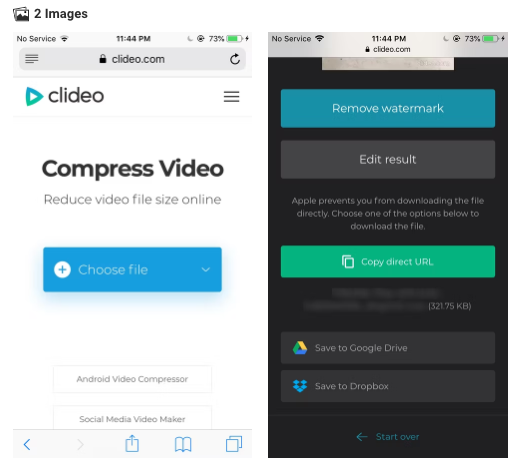
5. آیفون خود را فیلم های کوچک تری ضبط کنید
شما می توانید configure کنید که آیفون شما با چه وضوحی فیلم ها را ضبط می کند. اگر با به خطر انداختن کیفیت ویدیوهای خود مشکلی ندارید، می توانید به طور پیش فرض آیفون خود را وادار کنید تا ویدیوهای کوچک تری ضبط کند.
در ادامه توضیح داده شده است:
برنامه Settings را اجرا کنید و روی Camera ضربه بزنید.
روی Record Video بزنید.
گزینه ای را انتخاب کنید که هم اندازه و هم کیفیت ویدیوهای شما را متعادل کند. هرچه این عدد کمتر باشد، حجم فایل کمتر می شود.
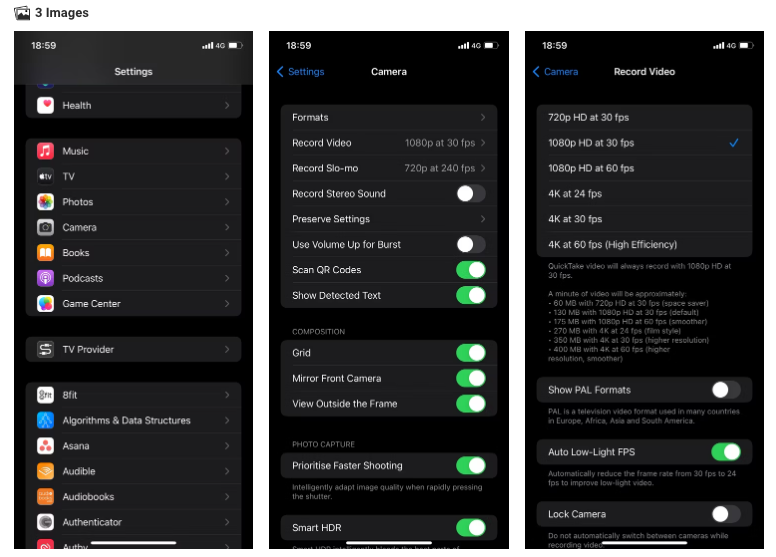
ویدیوهای آیفون خود را با چند حرکت کم حجم کنید
شما مجبور نیستید با فایلهای ویدیویی بزرگ آیفون خود زندگی کنید. همانطور که در بالا نشان داده شد، راههای زیادی برای فشرده سازی و کاهش اندازه فایل های ویدئویی در آیفون وجود دارد. از این ابزارها برای کوچکتر کردن ویدیوهای خود استفاده کنید تا با گزینههای اشتراکگذاری فایل بیشتری سازگار باشند و فضای خالی دستگاه شما بیشتر شود.
منبع : makeuseof